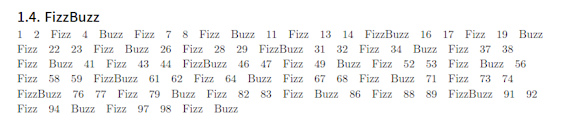執筆者: いけちぃ
最終更新: 2021/08/19
だってお風呂で音楽聴きたいもん...
こちらの iPhoneXS、毎日お風呂で使ってたんですが水没しちゃいました。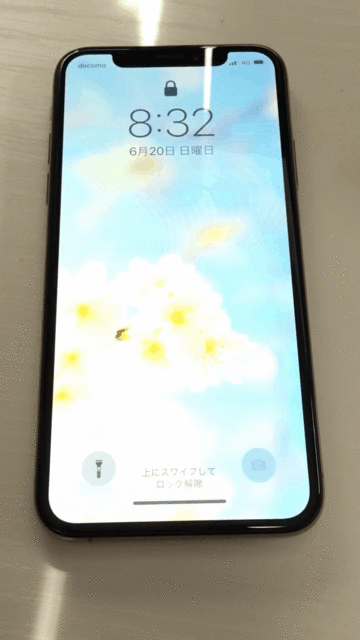
iPhoneXS は 2018 年に発売され、IEC規格60529に基づくIP68等級に適合しているそうです。
どのくらいかというと、最大水深2メートルで最大30分間使用できるらしい。。
毎日お風呂で壁に立てかけて音楽を聴いてたんですが(風呂に携帯持ち込むなと、友人にめちゃめちゃ怒られました)、突然ディスプレイがちらつき始めたのです。
ん、まだ息はある...?
とりあえず iPhone を完全に放置し、内部が乾燥したであろう2日後に、おそるおそる Mac に接続。
すると、なんと反応があるではないですか!もしかして壊れていたのはディスプレイだけ...?
とりあえず急いでバックアップをとり、密林に行って交換用ディスプレイを購入することにしました。
購入したもの https://www.amazon.co.jp/gp/product/B08RYRPJGK/ref=ppx_yo_dt_b_asin_title_o06_s01
届きました!修理開始です

ディスプレイが届きました!めちゃめちゃ綺麗な箱に入って届いて、若干テンションが上がりました(笑)
今回のキットにはドライバー3本とピンセット、ヘラ、吸盤、開口ツールなどの工具に加え、防水フレームステッカー(大切)とおまけのガラスフィルムもついてきました。
写真はは左から順に、星型ドライバー、十字型ドライバー、Y字型ドライバーです。
まずはおしりのネジ2つを外していきます。YouTube で分解動画などがよくありますが、皆さん簡単そうに回していますが一番ここが難しかったです。
少しでも力を抜くと、すぐにネジがなめてしまうので注意しましょう。
あとは大体想像つくかと思いますが、ドライヤーでシールの粘着力を弱めていきます。
そして吸盤で引っ張り、隙間を作って開いていきます。
お風呂で使っていたため、湿気などで防水フレームのシールが朽ちているかなと思っていましたが、予想通りでした。
ゴムが水分で、画像のように粉々になっていました。(あとで綺麗に除去しておきました。)
交換用の防水フレームシールが入っていてよかったです!
本体正面から見て右側にケーブルがあるので、あまり深くヘラを差し込まないようにしましょう。
ようやくご対面です(一苦労)

ここから、まずバッテリーに接続されているケーブルを外し、その後ディスプレイにつながるケーブル3本を外します。
ケーブルが接続されているところにはカバーがついているのですが、ここをネジで外します。
驚いたのはネジの高さ(深さ?)で、1~2mm くらいしかありませんでした。
さすが Apple 製品、コンパクトな作りです。(紛失注意)
こちらがカバーを外した画像です。
まずはバッテリーの接続をはずし、通電するといけないので端子をセロハンテープ等で巻いておきます。
そして、てこの原理をつかってディスプレイのケーブルコネクタを解除します。
これで iPhone の 2枚おろしの完成です!
新しいディスプレイに FaceID 部分を移植します
ここが一番緊張しました。
上部のカメラ部分を新しいディスプレイに移すのですが、あまりネジで強く締めすぎるとディスプレイが割れてしまうので、慎重に作業を行います。
あとは逆の手順でもとに戻していきます
組み立ては端子を挿すだけでいいので、簡単でした。
蓋を閉じる前に、動作確認をしておきます!
ついた
無事電源が入りました!!!
もう一度電源を切って、蓋を閉めておきます。
耐水性がなくなってしまうので、付属したフレームステッカーを貼るのを忘れないようにしましょう。
閉めるときに、おしりのネジを片方なめてしまったことは内緒です。
交換ディスプレイのレビュー
今回購入したディスプレイのレビュー欄には、3D Touch の感度が悪いとありました。
私が試した感じだと、やはり 3D Touch は押し込んでも反応しないことが8割くらいあります。
現在2ヶ月くらい利用していますが、ディスプレイ自体はきちんと使用できています。ただ、気づいた点もいくつかあるのでまとめておきます。
・正規品じゃないので、True Tone 機能が使えなかった。
・3D Touch は 1秒くらい長押ししてから押し込むと反応する。
・ディスプレイの下部のカーブが正規品と異なる。(角の表示範囲が若干異なる)
ただ、この iPhone XS のゴールドの色や形は気に入っているので、これからも修理しながら大切に使っていこうと思います!
追伸:お風呂用の防水 Bluetooth スピーカーを購入しました。
この人が書いた記事